Nếu bạn đang sử dụng máy tính Windows, nhiều khả năng OneDrive là nền tảng lưu trữ đám mây yêu thích của bạn. Với sự tích hợp chặt chẽ vào hệ điều hành Windows, OneDrive giúp bạn dễ dàng đồng bộ hóa các tệp, tạo bản sao lưu dữ liệu quan trọng và truy cập chúng một cách liền mạch trên tất cả các PC Windows được đăng nhập bằng cùng một tài khoản Microsoft. Hơn nữa, nhiều doanh nghiệp trên toàn cầu cũng sử dụng các ứng dụng làm việc của Microsoft như Outlook, Teams, OneNote, v.v., và OneDrive đều đồng bộ hóa với chúng, kết nối tất cả các dịch vụ một cách thuận tiện. Tuy nhiên, dù OneDrive mang lại sự tiện lợi, nó vẫn có những nhược điểm riêng. Đầu tiên, nó không miễn phí. Bạn cần trả tiền cho dung lượng lưu trữ, và chi phí có thể khá cao tùy thuộc vào nhu cầu của bạn. Sau đó, còn có rủi ro khi lưu trữ các tệp của bạn trên một máy chủ từ xa. Chính vì những lý do này, tôi đã bắt đầu tìm kiếm một giải pháp có thể giải quyết cả hai vấn đề này.
Tôi không mất nhiều thời gian để tìm thấy Nextcloud — một trong những nền tảng được nhiều người tại XDA yêu thích. Không giống như OneDrive — một dịch vụ lưu trữ dựa trên đám mây tập trung — Nextcloud cho phép bạn tự host máy chủ của riêng mình để lưu trữ và truy cập các tệp từ xa. Bằng cách này, bạn có thể sử dụng ổ đĩa cục bộ của mình thay vì phải trả tiền cho dung lượng lưu trữ, đồng thời giữ tất cả dữ liệu của bạn tại chỗ. Điều đó có nghĩa là vừa tiết kiệm chi phí vừa tăng cường bảo mật. Một giải pháp “đôi bên cùng có lợi”! Nếu điều này nghe có vẻ hấp dẫn và bạn cũng muốn thực hiện, đây là cách tôi đã loại bỏ OneDrive và chuyển hoàn toàn sang Nextcloud.
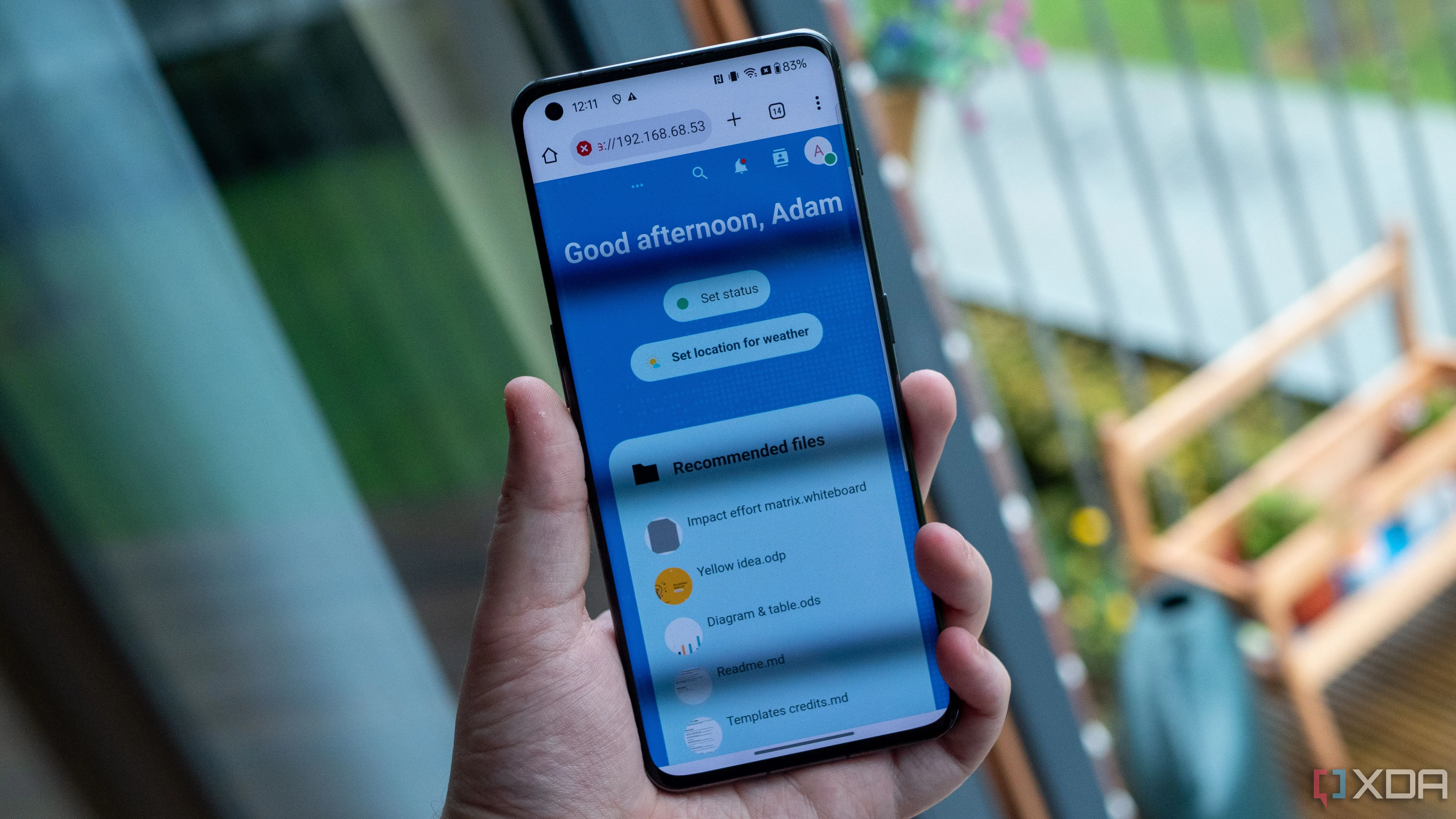 Giao diện Nextcloud server trên điện thoại Android, minh họa khả năng truy cập từ xa
Giao diện Nextcloud server trên điện thoại Android, minh họa khả năng truy cập từ xa
Tự host máy chủ Nextcloud của riêng bạn
Sức mạnh của Docker trong việc thiết lập Nextcloud
Có hai cách để thiết lập Nextcloud. Bạn có thể trả tiền cho một nhà cung cấp dịch vụ host hoặc tự host một phiên bản Nextcloud trên máy chủ gia đình của mình. Cách đầu tiên sẽ khiến bạn tốn tiền — điều này đi ngược lại mục đích chuyển đổi khỏi một nền tảng lưu trữ đám mây như OneDrive. Vì vậy, tự host một máy chủ Nextcloud với sự trợ giúp của hình ảnh Docker là giải pháp tốt nhất.
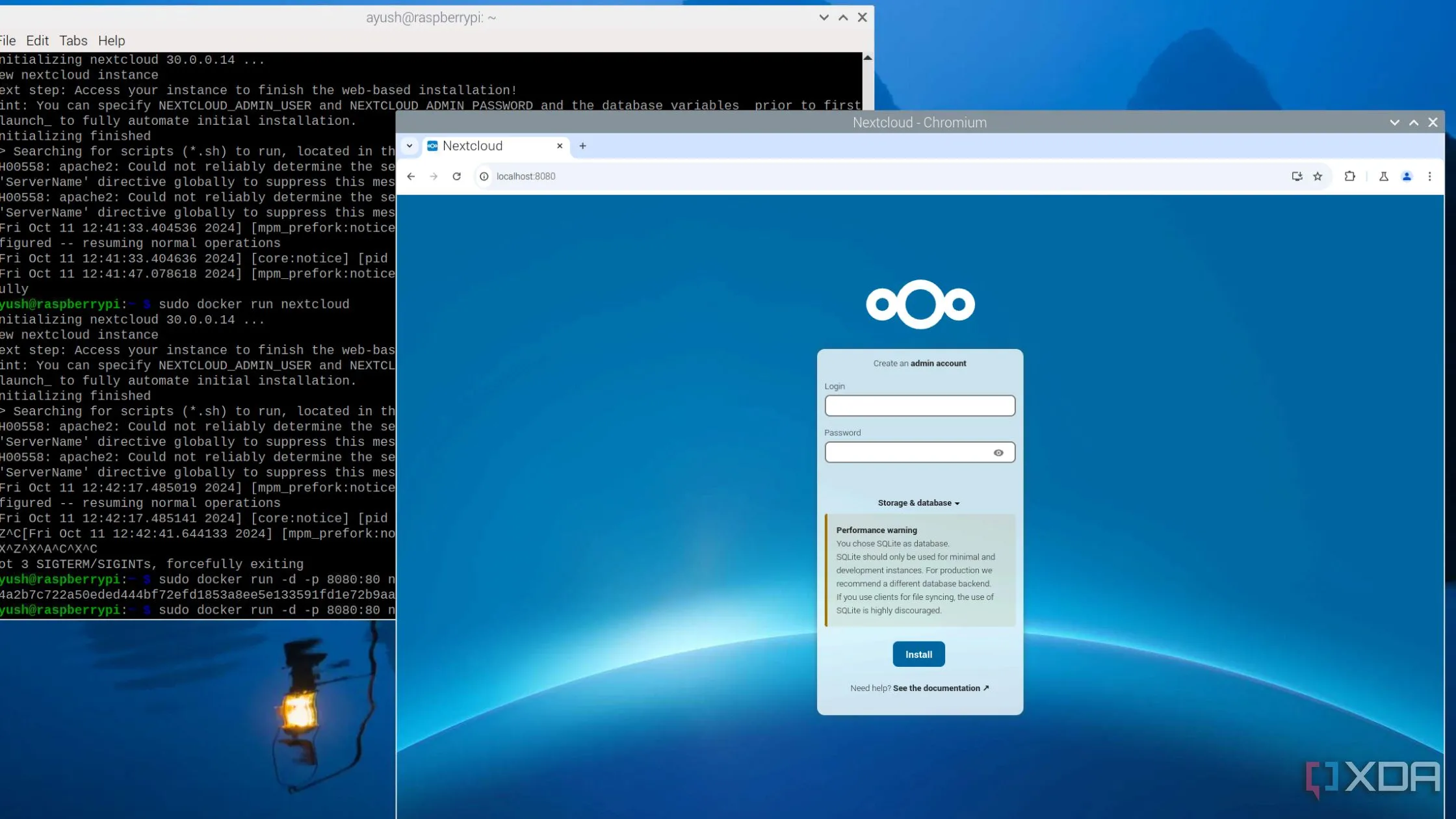 Nextcloud container hoạt động trên Raspberry Pi, thể hiện việc tự host máy chủ dễ dàng với Docker
Nextcloud container hoạt động trên Raspberry Pi, thể hiện việc tự host máy chủ dễ dàng với Docker
Ngoài ra, nếu bạn có một thiết bị lưu trữ gắn mạng (NAS), tôi khuyên bạn nên sử dụng TrueNAS để cài đặt Nextcloud. Bất kể bạn sử dụng thiết bị hoặc quy trình nào, ý tưởng là làm cho máy chủ Nextcloud hoạt động để có thể sử dụng với ứng dụng máy tính để bàn. Trong quá trình thiết lập Nextcloud, bạn sẽ cần tạo một thư mục đồng bộ trên máy tính của mình — ví dụ: ~nextcloud-docker. Hãy ghi nhớ đường dẫn đến thư mục này, vì đây là nơi bạn sẽ dán tất cả các tệp muốn đồng bộ hóa. Với máy chủ đã sẵn sàng, đã đến lúc thiết lập và sử dụng ứng dụng Nextcloud.
Đồng bộ và truy cập tập tin với ứng dụng Nextcloud
Ứng dụng Nextcloud trên mọi nền tảng (PC và di động)
Tải xuống ứng dụng khách (client) Nextcloud cho hệ điều hành tương ứng của bạn từ trang web chính thức. Ứng dụng này có sẵn trên Windows, macOS và Linux. Nó cũng có sẵn trên iOS và Android, có nghĩa là bạn cũng có thể đồng bộ hóa các tệp từ điện thoại của mình trực tiếp lên máy chủ Nextcloud. Mở ứng dụng trên thiết bị của bạn và chọn nút Đăng nhập. Nhập địa chỉ IP của máy chủ tự host của bạn để tiếp tục. Sau đó, đăng nhập bằng tên người dùng và mật khẩu Nextcloud mà bạn đã tạo trong quá trình host máy chủ. Khi hoàn tất, đã đến lúc thiết lập những tệp và thư mục nào từ máy tính của bạn cần được đồng bộ hóa với Nextcloud.
Theo mặc định, các tệp cần được đồng bộ hóa với Nextcloud nằm trong thư mục ~/Nextcloud. Tuy nhiên, việc thêm tất cả các tệp vào một thư mục chung có thể trở nên khá lộn xộn. Vì vậy, bạn có thể tạo nhiều thư mục, như Downloads, Documents, v.v., để phân loại các tệp của mình. Sau đó, đi tới cài đặt của ứng dụng khách và chọn tất cả các thư mục bạn muốn đồng bộ hóa. Nếu bạn đã có một lượng lớn dữ liệu trên OneDrive, cách đơn giản nhất để di chuyển mọi thứ sang Nextcloud là tải tất cả các tệp quan trọng của bạn xuống cục bộ và chuyển chúng vào các thư mục đồng bộ tương ứng dựa trên loại tệp. Thấy đấy, nó không quá khó phải không? Di chuyển từ OneDrive sang Nextcloud khá đơn giản — đặc biệt nếu bạn đã từng sử dụng Docker trước đây hoặc đang chạy một bản phân phối Linux.
Nextcloud cũng là một lựa chọn thay thế tuyệt vời cho Microsoft 365 — đặc biệt nếu bạn thường xuyên cộng tác trên các tài liệu, bảng tính và bài thuyết trình.
Tại sao không nên trả phí cho lưu trữ đám mây?
Hầu hết chúng ta phải trả tiền cho lưu trữ đám mây vì chúng ta không có đủ không gian lưu trữ trên máy tính và muốn truy cập các tệp từ xa — điều không thể thực hiện được đối với các tệp được lưu trữ cục bộ. Nextcloud giải quyết vấn đề này bằng cách cho phép bạn lưu trữ các tệp trên ổ đĩa ngoài đồng thời cho phép bạn truy cập chúng từ xa. Mặc dù việc thiết lập ban đầu có thể hơi phức tạp, nhưng cộng đồng Nextcloud rất mạnh mẽ — vì vậy mọi câu hỏi hoặc trở ngại đều có thể được giải quyết dễ dàng. Sau khi đã thiết lập máy chủ, bạn có thể di chuyển các tệp của mình từ OneDrive sang Nextcloud bằng cách tải chúng xuống cục bộ vào máy tính hoặc ổ cứng, sau đó đồng bộ hóa chúng với Nextcloud.
 Biểu tượng Nextcloud minh họa giải pháp thay thế OneDrive hiệu quả
Biểu tượng Nextcloud minh họa giải pháp thay thế OneDrive hiệu quả
Nextcloud cho phép bạn tự host máy chủ lưu trữ của riêng mình để loại bỏ việc sử dụng các dịch vụ lưu trữ đám mây trả phí.
Với khả năng tự host, Nextcloud mang lại một giải pháp lưu trữ đám mây vượt trội, giúp bạn tiết kiệm chi phí đáng kể và tăng cường quyền kiểm soát cũng như bảo mật dữ liệu của mình. Việc chuyển đổi từ OneDrive sang một hệ thống như Nextcloud không chỉ là một bước tiến về công nghệ mà còn là một quyết định tài chính thông minh, đặc biệt khi bạn cần dung lượng lớn hoặc quan tâm sâu sắc đến quyền riêng tư. Dù việc thiết lập ban đầu có thể đòi hỏi một chút nỗ lực, nhưng lợi ích lâu dài về an toàn, chi phí và khả năng tùy chỉnh mà Nextcloud mang lại chắc chắn sẽ rất xứng đáng.
Hãy chia sẻ kinh nghiệm của bạn về việc sử dụng Nextcloud hoặc các giải pháp lưu trữ tự chủ khác trong phần bình luận bên dưới!